Report
Share
Download to read offline
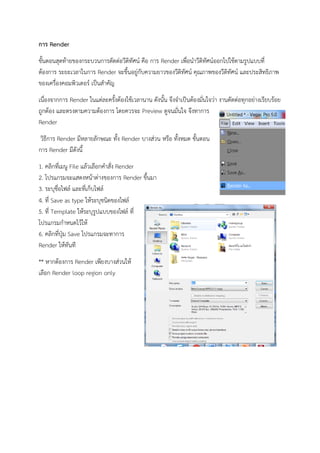
More Related Content
Similar to การ Render
Similar to การ Render (20)
e-Courseware with Microsoft Producer & HotPotatoes

e-Courseware with Microsoft Producer & HotPotatoes
การสร้างวิดีโอสอนออนไลน์ด้วย Camtasia และการสร้างช่อง YouTube

การสร้างวิดีโอสอนออนไลน์ด้วย Camtasia และการสร้างช่อง YouTube
More from ณัฐพล บัวพันธ์
More from ณัฐพล บัวพันธ์ (20)
การ Render
- 1. การ Render ขั้นตอนสุดท้ายของกระบวนการตัดต่อวีดิทัศน์ คือ การ Render เพื่อนาวีดิทัศน์ออกไปใช้ตามรูปแบบที่ ต้องการ ระยะเวลาในการ Render จะขึ้นอยู่กับความยาวของวีดิทัศน์ คุณภาพของวีดิทัศน์ และประสิทธิภาพ ของเครื่องคอมพิวเตอร์ เป็นสาคัญ เนื่องจากการ Render ในแต่ละครั้งต้องใช้เวลานาน ดังนั้น จึงจาเป็นต้องมั่นใจว่า งานตัดต่อทุกอย่างเรียบร้อย ถูกต้อง และตรงตามความต้องการ โดยควรจะ Preview ดูจนมั่นใจ จึงทาการ Render วิธีการ Render มีหลายลักษณะ ทั้ง Render บางส่วน หรือ ทั้งหมด ขั้นตอน การ Render มีดังนี้ 1. คลิกที่เมนู File แล้วเลือกคาสั่ง Render 2. โปรแกรมจะแสดงหน้าต่างของการ Render ขึ้นมา 3. ระบุชื่อไฟล์ และที่เก็บไฟล์ 4. ที่ Save as type ให้ระบุชนิดของไฟล์ 5. ที่ Template ให้ระบุรูปแบบของไฟล์ ที่ โปรแกรมกาหนดไว้ให้ 6. คลิกที่ปุ่ม Save โปรแกรมจะทาการ Render ให้ทันที ** หากต้องการ Render เพียงบางส่วนให้ เลือก Render loop region only
- 2. ภาพแสดงหน้าต่างการ Render เมื่อโปรแกรม Render เรียบร้อยแล้ว ก็สามารถเรียกเปิดชมวีดิทัศน์ที่สาเร็จแล้วได้ทันที หากมีข้อบกพร่อง ก็ สามารถแก้ไขและ Render ได้ใหม่เท่าที่ต้องการ
